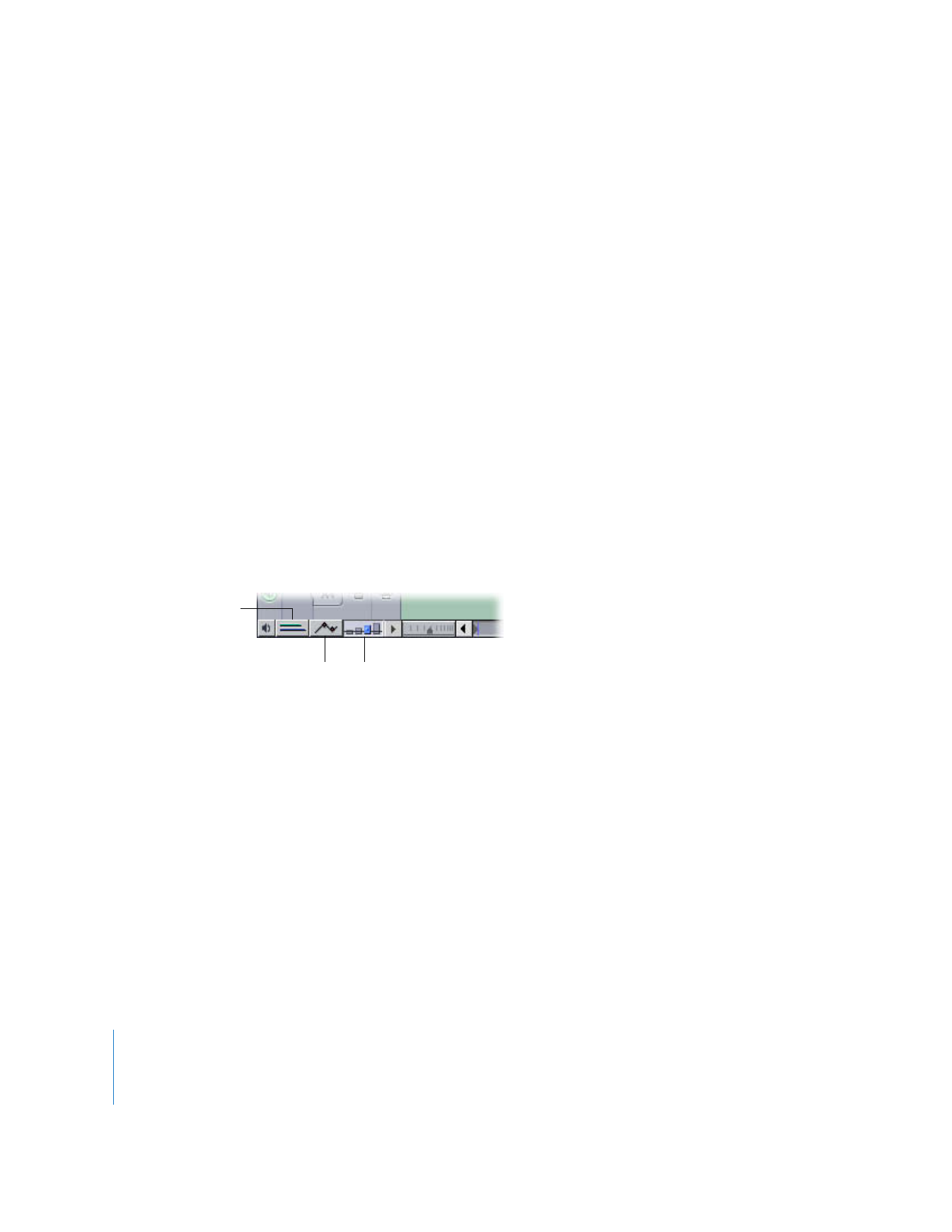
Informationen zu den Timeline-Anzeigesteuerelementen im
Fenster „Timeline“
Es gibt zahlreiche Steuerelemente im Fenster „Timeline“, über die Sie die Darstellung
bestimmter Objekte im Fenster „Timeline“ ändern können.
 Steuerelement „Clip-Keyframes“: Klicken Sie auf diese Taste, um den Keyframe-Dia-
grammbereich anzuzeigen. Dabei handelt es sich um einen zusätzlichen Bereich
unter jeder Video- und Audiospur, in dem Sie Keyframes für Effekte, die auf Ihre
Clips angewendet werden, anzeigen und bearbeiten können.
 Steuerelement „Clip-Überlagerungen ein/aus“: Klicken Sie auf dieses Steuerelement,
damit Deckkraftüberlagerungen über den Videospuren (dünne schwarze Linien)
und Überlagerungen für den Audiopegel (dünne rote Linien) über allen Clips in den
Audiospuren im Fenster „Timeline“ angezeigt werden. Durch diese Linien wird auf
Videotransparenz oder Audiopegel hingewiesen.
Steuerelement
„Clip-Keyframes“
Steuerelemente
„Spurhöhe“
Steuerelement
„Clip-Überlage-
rungen ein/aus“
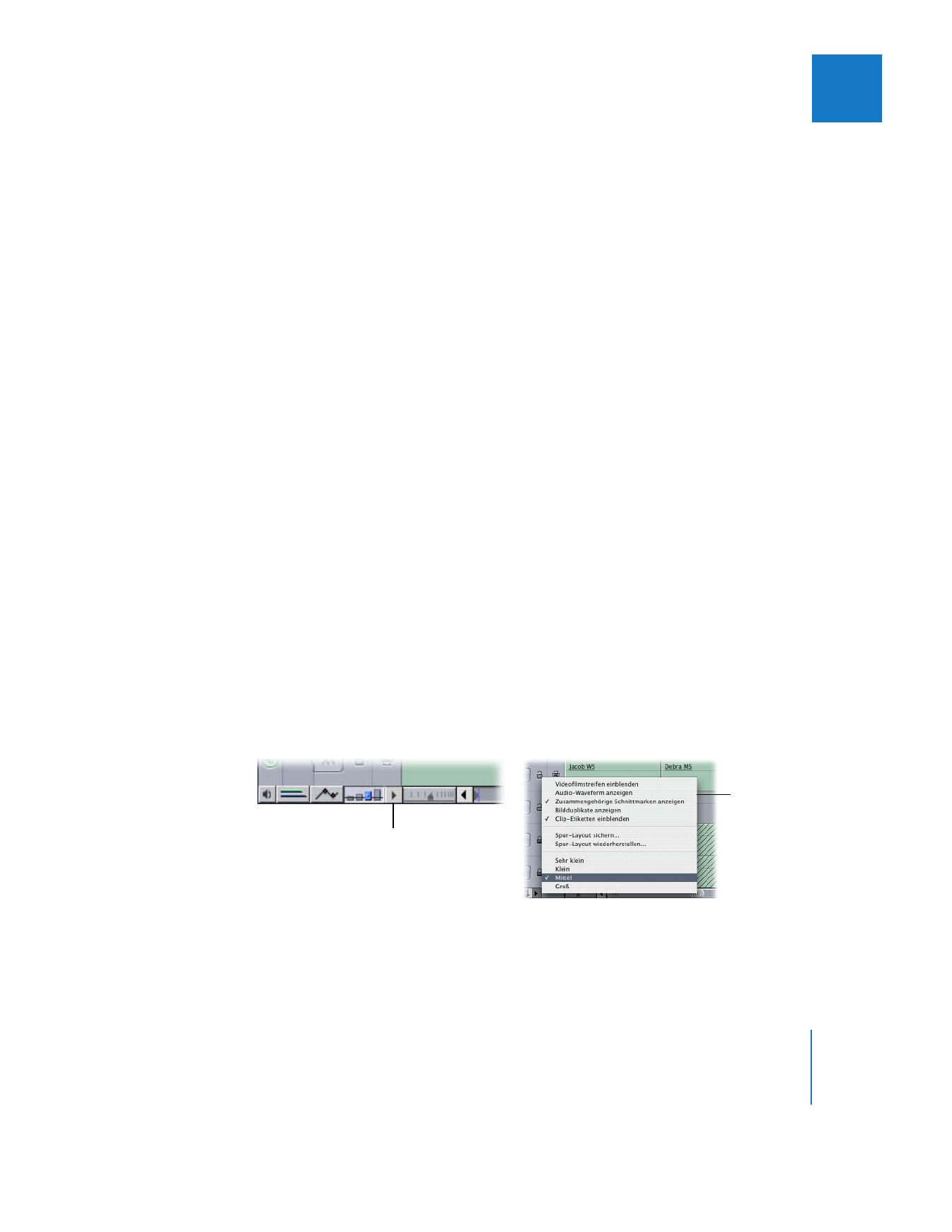
Kapitel 9
Fenster „Timeline“ – Grundlagen
143
II
 Steuerelement „Spurhöhe“: Verwenden Sie dieses Steuerelement, um zwischen den
vier Modi für die Spurenanzeige umzuschalten – „Sehr klein“, „Klein“, „Mittel“ und
„Groß“. Die aktuelle Einstellung ist blau hervorgehoben und durch einen kleinen
Punkt in der Mitte gekennzeichnet. Wenn Sie mithilfe dieses Steuerelements eine
Spurhöhe wählen, werden dadurch alle Spuren auf die neue Höhe eingestellt und
etwaige andere Anpassungen, die Sie vorher an der Spurhöhe vorgenommen haben,
außer Kraft gesetzt. Wenn Sie die relative Höhe der einzelnen Spurgrößen beim
Ändern aller Spurhöhen beibehalten wollen, halten Sie die Wahltaste gedrückt,
während Sie mithilfe des Steuerelements eine neue Höhe wählen.
Hinweis:
Bei Einstellung der Spurhöhe auf „Sehr klein“ werden weder Piktogramme
noch Waveforms angezeigt.